Hãy nhập câu hỏi của bạn vào đây, nếu là tài khoản VIP, bạn sẽ được ưu tiên trả lời.

- Hướng dẫn:
• Chọn công cụ  để vẽ.
để vẽ.
• Kéo thả chuột để vẽ.
• Tô màu bức tranh.
- Kết quả:
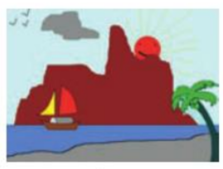

- Hướng dẫn:
• Chọn màu đen trên bảng màu
• Chọn công cụ  và nét vẽ nhỏ nhất
và nét vẽ nhỏ nhất
• Kéo thả chuột để vẽ con vịt
• Tô màu cho con vịt.
- Kết quả:
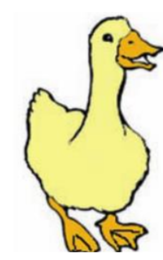

- Hướng dẫn:
• Chọn màu vẽ, màu nền và nét vẽ.
• Chọn công cụ 
• Vẽ hình chữ nhật làm khung cặp sách, kệ tivi.
• Dùng công cụ  để vẽ các nét còn lại.
để vẽ các nét còn lại.
- Kết quả:
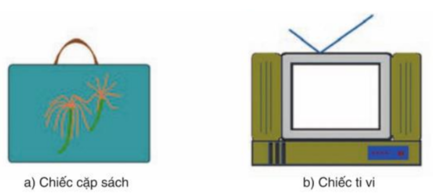

- Các bước thực hiện vẽ hình chữ nhật:
• Chọn công cụ vẽ đường thẳng
• Vẽ lần lượt 4 đường để tạo thành hình chữ nhật

- Công cụ vẽ đường cong: ![]()
- Các bước thực hiện:
• Nháy chuột chọn công cụ vẽ đường cong: 
• Dùng chuột kéo một đường thẳng trên màn vẽ
• Kéo cong giữa đường thẳng để tạo đường cong mong muốn.

- Hướng dẫn:
• Mở tệp Hinhelip4.bmp.
• Chọn màu thích hợp.
• Sử dụng công cụ  để tạo các hình thích hợp.
để tạo các hình thích hợp.
• Dùng công cụ  để vẽ các nét còn lại.
để vẽ các nét còn lại.
• Chọn công cụ Tô màu để tô màu các hình.
- Kết quả:
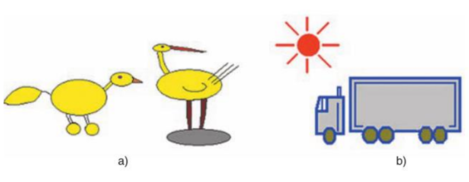

- Hướng dẫn:
• Mở tệp Hinhelip1.bmp.
• Sử dụng công cụ  để tạo hình elip
để tạo hình elip
• Nhấn giữ phím chuột và kéo thả phần đã chọn tới vị trí mới rồi thả nút chuột.
• Lặp lại các bước để tạo các hình
• Chọn công cụ Tô màu để tô màu các hình.
- Kết quả:
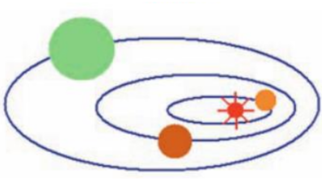

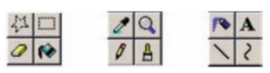


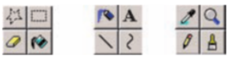

mk ko biết